win10提示关键错误cortana不能用的解决办法
摘要:win10提示关键错误:window10开始菜单和cortana无法工作,需重启注销,但是重启注销无效时的解决办法!1、重新启动电脑。2、点...
win10提示关键错误:window10开始菜单和cortana无法工作,需重启注销,但是重启注销无效时的解决办法!
1、重新启动电脑。
2、点击“控制面板”打开界面。

3、在“控制面板”界面点击“查看方式”选择“小图标”
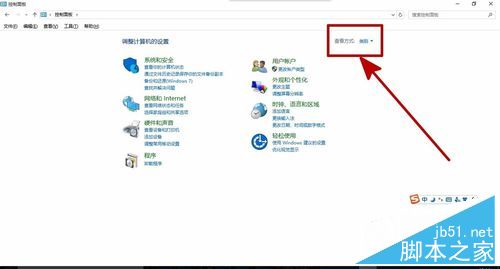
4、找到“管理工具”左键点击进入。
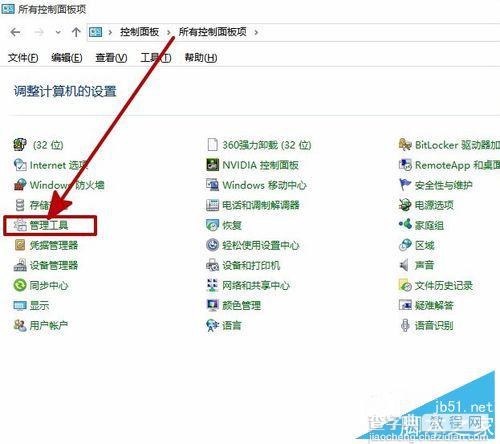
5、在管理工具中找到“服务”双击打开。
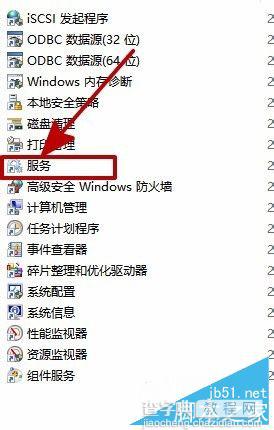
6、在服务菜单中找到“User Manager”双击打开。
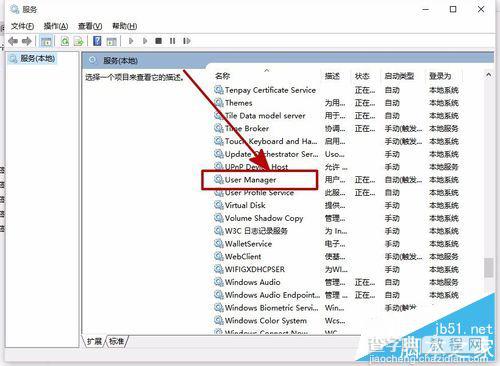
7、找到启动类型并设置为“自动”
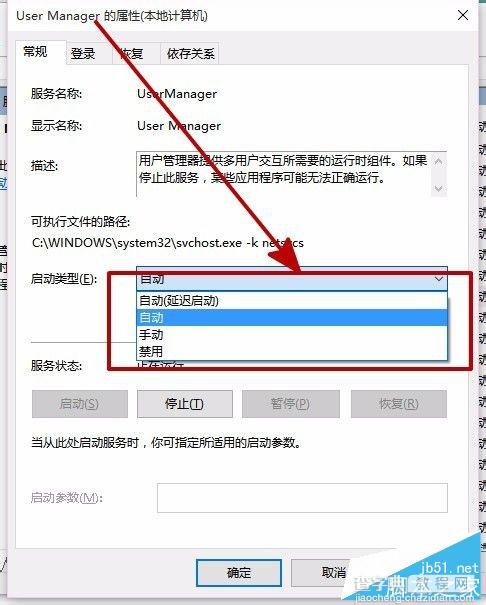
8、点击右下方的“应用”最后点击“确定”即可。
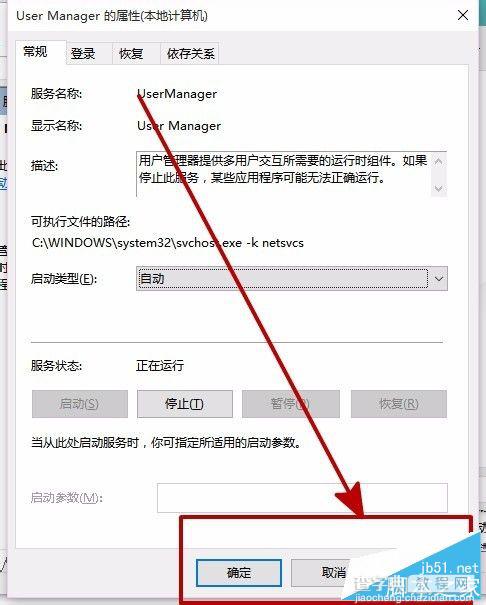
9、重新启动计算机即可。
【win10提示关键错误cortana不能用的解决办法】相关文章:
★ WINXP删除文件提示该项目不在请确认该项目的位置解决办法
★ WIN10删除文件提示该项目不在请确认该项目的位置解决办法
★ 安装Win10 Mobile预览版14977版本出现错误8007007B的解决办法
★ xp系统连接win7系统打印机提示提供的凭证不足的解决方法
★ win10系统使用APMserv时提示80端口被占用的解决方法
★ WIN7删除文件提示该项目不在请确认该项目的位置解决办法
★ Win8系统开机蓝屏出现0x00000050错误代码的原因及解决办法
